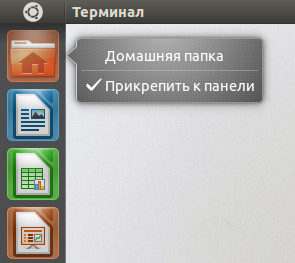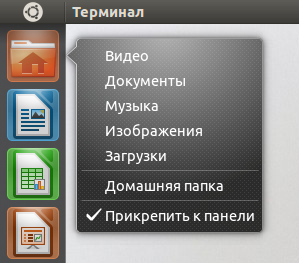Это старая версия документа.
Содержание
Квиклисты (англ. Quicklist) дают возможность создания собственных пунктов в контекстном меню ярлыков на панели Unity.
В этой статье представлены уже готовые квиклисты для большинства популярных программ.
Установка
Самый простой способ, это создать файл с именем имя_программы.desktop в папке ~/.local/share/applications. Затем скопировать содержимое приведенное ниже в этот файл и перенести его на панель Unity.
Квиклисты:
Nautilus
Так как ярлык этой программы уже существует - мы его просто отредактируем.
Редактируемый файл:
sudo gedit /usr/share/applications/nautilus-home.desktop
Содержимое файла:
[Desktop Entry] Name=Home Folder Comment=Open your personal folder TryExec=nautilus Exec=nautilus --no-desktop Icon=user-home Terminal=false StartupNotify=true Type=Application Categories=GNOME;GTK;Core; OnlyShowIn=GNOME;Unity; X-GNOME-Bugzilla-Bugzilla=GNOME X-GNOME-Bugzilla-Product=nautilus X-GNOME-Bugzilla-Component=general X-Ubuntu-Gettext-Domain=nautilus X-Ayatana-Desktop-Shortcuts=Videos;Documents;Music;Pictures;Downloads [Videos Shortcut Group] Name=Видео Exec=nautilus Видео TargetEnvironment=Unity [Documents Shortcut Group] Name=Документы Exec=nautilus Документы TargetEnvironment=Unity [Music Shortcut Group] Name=Музыка Exec=nautilus Музыка TargetEnvironment=Unity [Pictures Shortcut Group] Name=Изображения Exec=nautilus Изображения TargetEnvironment=Unity [Downloads Shortcut Group] Name=Загрузки Exec=nautilus Загрузки TargetEnvironment=Unity
Было - стало.
LibreOffice
Редактируемый файл:
sudo gedit /usr/share/applications/libreoffice-startcenter.desktop
Добавляем в конец файла следующий текст:
X-Ayatana-Desktop-Shortcuts=Writer;Calc;Base;Impress [Writer Shortcut Group] Name=Редактор текстов Exec=libreoffice -writer TargetEnvironment=Unity [Calc Shortcut Group] Name=Электр. таблицы Exec=libreoffice -calc TargetEnvironment=Unity [Base Shortcut Group] Name=Базы данных Exec=libreoffice -base TargetEnvironment=Unity [Impress Shortcut Group] Name=Презентации Exec=libreoffice -impress TargetEnvironment=Unity
Clementine
Редактируемый файл:
sudo gedit /usr/share/applications/clementine.desktop
Добавляем в конец файла следующий текст:
X-Ayatana-Desktop-Shortcuts=Play;Pause;Stop;Previous;Next;Preferences [Play Shortcut Group] Name=Play Name[ru]=Воспроизведение Exec=clementine --play TargetEnvironment=Unity [Pause Shortcut Group] Name=Pausa Name[ru]=Пауза Exec=clementine --pause TargetEnvironment=Unity [Stop Shortcut Group] Name=Stop Name[ru]=Остановить Exec=clementine --stop TargetEnvironment=Unity [Previous Shortcut Group] Name=Previous Name[ru]=Предыдущий трек Exec=clementine --previous TargetEnvironment=Unity [Next Shortcut Group] Name=Next Name[ru]=Следующий трек Exec=clementine --next TargetEnvironment=Unity [Preferences Shortcut Group] Name=Preferenze Name[ru]=Настройки Exec=clementine --show-preferences TargetEnviroment=Unity
Центр приложений Ubuntu
Редактируемый файл:
sudo gedit /usr/share/applications/ubuntu-software-center.desktop
Добавляем в конец файла следующий текст:
X-Ayatana-Desktop-Shortcuts=SoftwareProperties;SoftwareSources; [SoftwareProperties Shortcut Group] Name=Менеджер обновлений Exec=update-manager -c %u TargetEnvironment=Unity [SoftwareSources Shortcut Group] Name=Изменить репозитории Exec=gksu software-properties-gtk TargetEnvironment=Unity